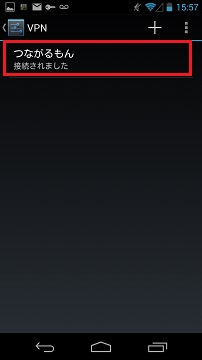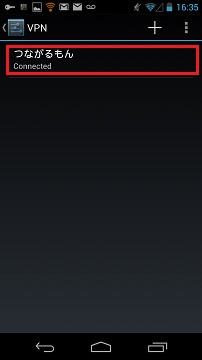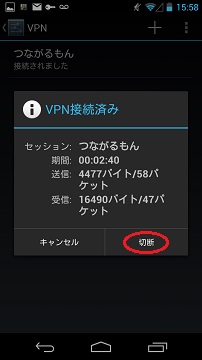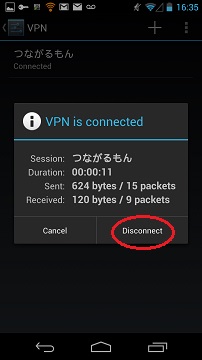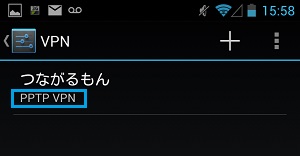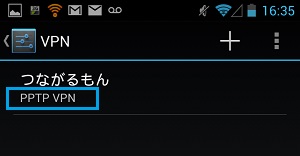アンドロイド携帯/タブレットにVPNを設定して使用する方法
アンドロイド携帯/タブレットにVPNSを設定して使用する方法です。
設定前に、VPNサービスの
● サーバー名またはIPアドレス
● ユーザー名
● パスワード
の情報が必要です。
VPNサービスへの加入の参考は、
Hulu日本版を、海外からiPad(またはPC等)で観る方法。 – 2012年9月13日
を参照して下さい。
なお、VPNではなく、Proxy(プロキシー)を設定する方法は、
無料Proxyを、iPad/iPhone/iPod Touch、Android、PC/Macに設定して使用する方法 – 2012年11月4日
を参照して下さい。
■ アンドロイド携帯/タブレットにVPNを設定する
VPNサービスに加入して、VPN接続アカウントとパスワードを貰ったら、それをアンドロイド携帯/タブレットに設定します。
ここではアンドロイド4.2.2 Jelly Beanを使って説明します。アンドロイドのバージョンによって多少違う可能性がありますので、自分が使っているアンドロイドのバージョンのスクリーンに注意して手順を進めてください。
「設定(Settings)」を起動し、
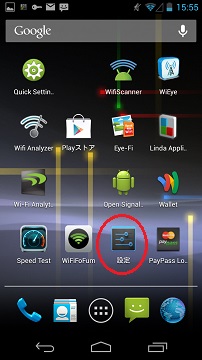
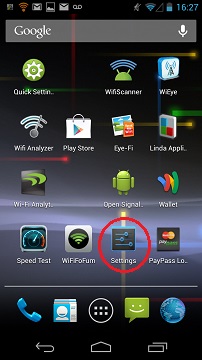
「無線とネットワーク(WIRELESS & NETWORKS)」の「その他(More…)」をタップします。
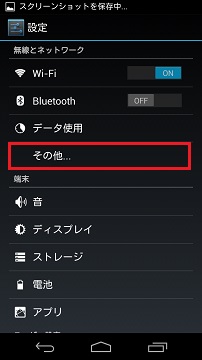
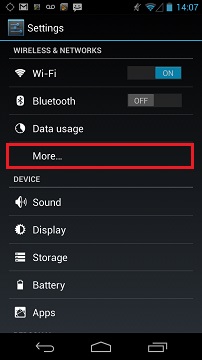
「VPN」をタップします。
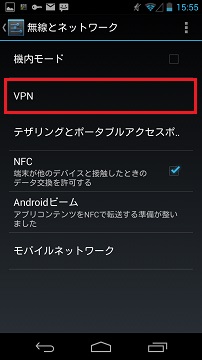
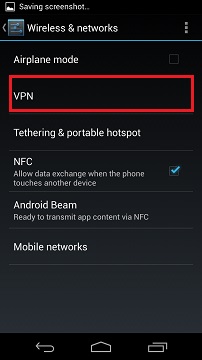
もしまだ端末のロック画面のPINコード(パスコード)を設定していない場合には、PINコードの設定が求められます。
VPNを使用する場合には、ロック画面へPINコード(パスコード)を設定するのが必須になります。
既にPINコードを設定している人は、この部分はスキップしてください。
警告ポップアップに、「OK」をタップします。
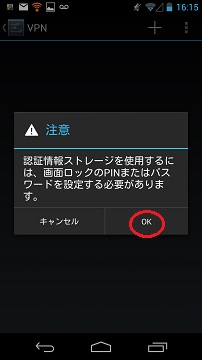
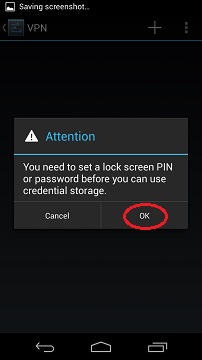
ここでは4桁のPINを選択しますが、パスワードやパターンの選択も可能です。
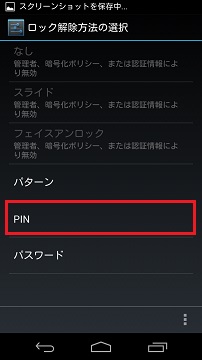

使用する4桁のPIN番号を設定し、「次へ(Continue)」をタップします。
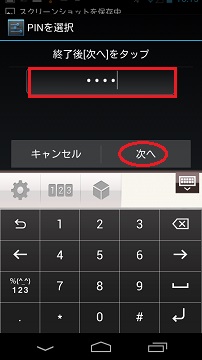
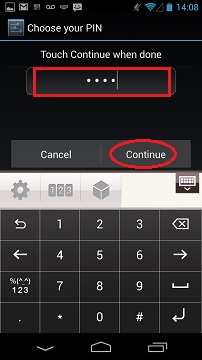
確認のためにもう一度同じPIN番号を入力し、「OK」をタップします。
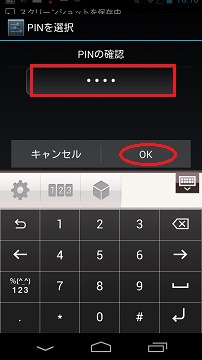
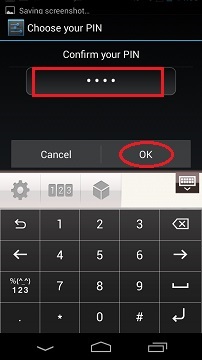
これで、PINが設定されました。次に携帯に電源を入力するときから、ロック画面でこのPIN番号の入力が必要になります。忘れないでください。(ちなみに、アンドロイド携帯のPIN番号を忘れた時のリセットの仕方は、筆者はまだ調べていません!)
既に設定されているVPN設定のリスト画面へ移ります。
まだ一つも設定していないので、何もありません。
右上の「+」記号をタップします。
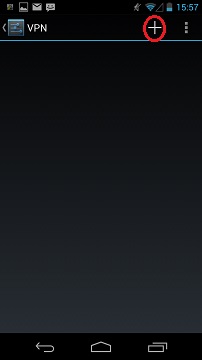

「名前(Name)」の欄には適当に自分の覚えやすい名前を付けます。複数のVPNの設定を登録する時は、それぞれ違う名前にします。
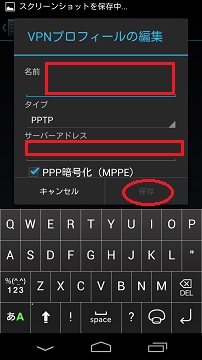
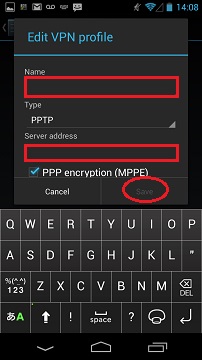
「サーバーアドレス(Server address)」欄にはそのVPNの接続サーバー名、または、IPアドレスを入力します。
入力が済んだら「保存(Save)」をタップします。
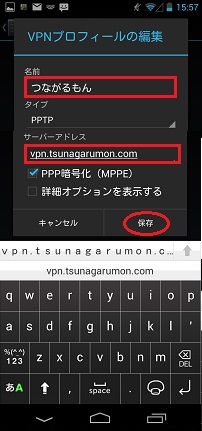
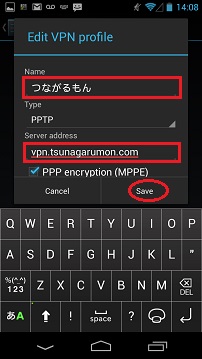
これでVPNの設定が保存されました。
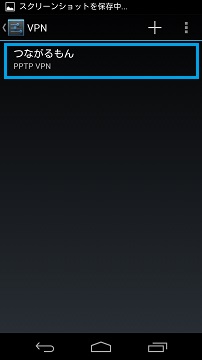
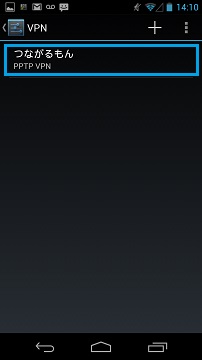
既に保存されているVPNの設定を変更/削除する場合には、このリスト中で、編集/削除したいVPN名を長押ししてください。
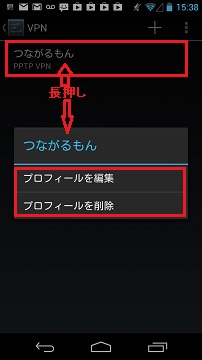
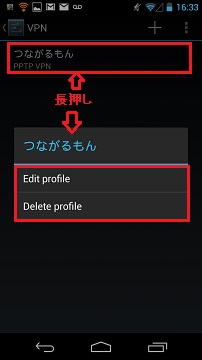
※ 通常、VPNは「PPTP」プロトコールを使用しています。他のプロトコールを使用しているVPNサービスに接続するときには、「名前(Name)」下の「タイプ(Type)」欄をタップし、使用するVPNサービスに指定されたプロとコールを選択してください。
■ アンドロイド携帯/タブレットのVPN接続を確立する
アンドロイド携帯/タブレットで「設定(Settings) ⇒ 無線とネットワーク(WIRELESS & NETWORKS)の その他(More…) ⇒ VPN」をタップし、VPNの接続を確立します。
「設定(Settings)」を起動し、
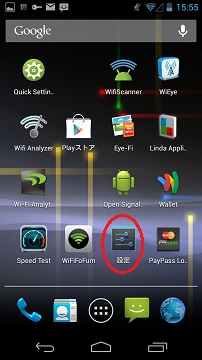
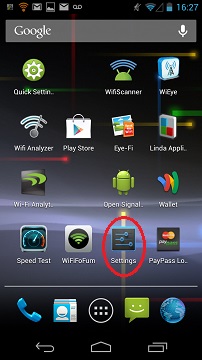
「無線とネットワーク(WIRELESS & NETWORKS)」の「その他(More…)」をタップします。
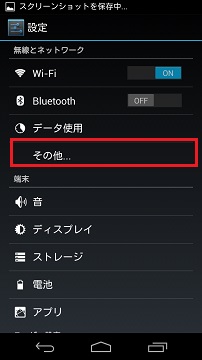
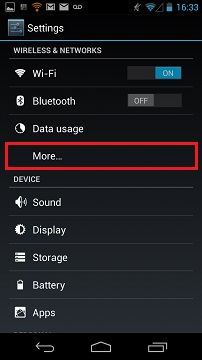
「VPN」をタップします。
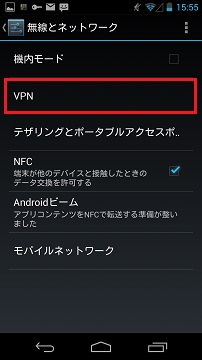
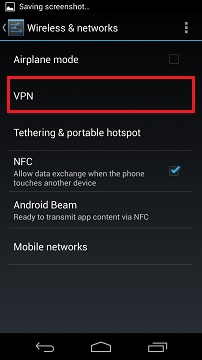
接続したいVPNサービスの名前をタップします。
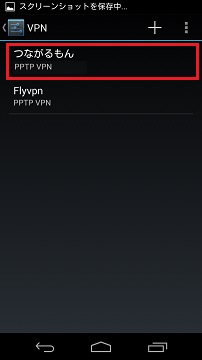
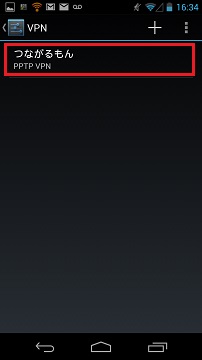
そのVPNサービス接続のためのユーザー名とパスワードを入力し、「接続(Connect)」をタップします。
この時、次回以降のためにユーザー名とパスワードを端末に保存しておきたい場合には、「アカウント情報を保存する(Save account information)」をタップして選択しておきます。次からの接続の時にユーザー名とパスワードを入力が省略できます。
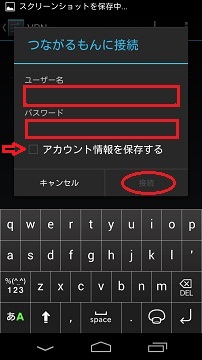
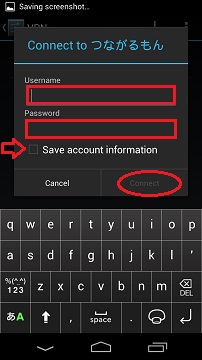
VPNが「接続中(Connecting…)」と表示され、
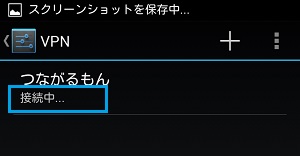
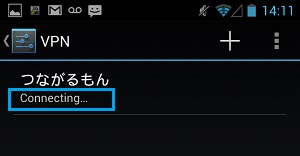
接続が確立されると「接続されました(Connected)」に変わります。
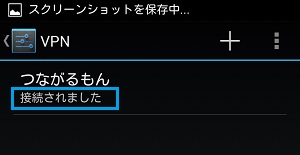
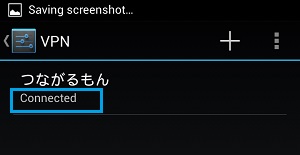
VPN接続中は、画面左上の通知バーに「鍵」のマークが表示されます。
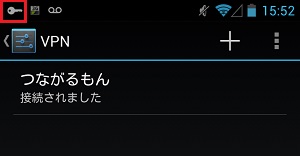
■ iPアンドロイド携帯/タブレットのVPN接続を解除する
VPNの使用が不要な時には、「設定(Settings) ⇒ 無線とネットワーク(WIRELESS & NETWORKS)の その他(More…) ⇒ VPN ⇒ 接続中のVPN名」をタップして、VPNの接続を切断(Disconnect)します。
そうしないと、家庭内LANのオペレーションに支障をきたすこともあるし、インターネット接続の速度も遅いからです。